- 1.走入合成的世界
- 1.1.什么是合成
- 1.2.After Effects可以做什么
- 1.3.制作一个实例影片
- 1.3.1.第一组分镜头:大海
- 1.3.2.最后一组分镜头:LOGO定格
- 1.3.3.串接所有分镜头
- 1.3.4.输出不同平台的影片
- 2.遮蔽的力量
- 2.1.遮蔽
- 2.2.制作一个实例
- 2.2.1.用蒙版提取人物
- 2.2.2.制作火焰和闪电特效
- 2.3.和蒙版有关的特效
- 2.3.1.3D Stroke & Shine
- 2.3.2.内部/外部键
- 2.3.3.通道转化蒙版
- 3.矢量图形
- 3.1.矢量绘图
- 3.2.创建一个矢量场景
- 3.2.1.创建背景
- 3.2.2. 创建人物甲
- 3.2.3.创建人偶动画
- 3.2.4.为人物乙制作动画
- 4.三维合成
- 4.1.三维空间
- 4.2.三维空间中的合成
- 4.2.1.搭建三维场景
- 4.2.2.为三维场景中的元素设置动画
- 4.2.3.设置灯光、材质和摄像机动画
- 4.2.4.调整动画速度
- 5.调色的技巧
- 5.1.色彩知识
- 5.2.颜色校正
- 5.2.1.调色时的色彩位深度
- 5.2.2.调色技巧练习
- 5.2.3.局部调色练习
- 5.3.Color Finesse
- 5.3.1.设定调节范围
- 5.3.2.以HSL方式进行调色
- 5.3.3.以RGB方式进行调色
- 5.3.4.以其他方式进行调色
- 5.3.5.使用示波器
- 5.4.RAW图像
- 6.抠像技巧
- 6.1.抠像基础
- 6.2.颜色范围键
- 6.3.Keylight
- 6.4.颜色差值键
- 7.综合特效1
- 7.1.实例1
- 7.2.实例2
- 7.3.实例3
- 7.4.实例4
- 7.5.实例5
- 8.综合特效2
- 8.1.实例1
- 8.2.实例2
- 8.3.实例3
- 9.综合特效3
- 9.1.实例1
- 9.2.实例2
- 9.3.实例3
- 9.4.实例4
- 9.5.实例5
- 10.综合特效4
- 10.1.实例1
- 10.2.实例2
- 10.3.实例3
- 10.4.实例4
- 10.5.实例5—和3ds Max协同工作
- 10.6.和C4D协同工作
- 10.7.稳定工具
- 10.8.跟踪摄像机
有时候我们需要为复杂的画面设置透明。例如将一个少女保留,而将背景剔除。这时候,丝丝纤细的发丝成了我们最头痛的问题。用蒙版绘制这些发丝将是一个艰难的工作,但是,使用内部/外部键后,一切困难都将迎刃而解。这个工具非常像Photoshop中的Extract工具。
内部/外部键是After Effects提供的一种高级透明工具。利用这种工具,我们可以为非常复杂的画面设置透明,而所要做的只是绘制一个简单的蒙版。内部/外部键根据限定的蒙版,判断蒙版边缘象素的细微差别,来定义透明。
首先需要为图像绘制蒙版。推荐将图像打开在【图层】窗口中来绘制。选择工具后,沿人物轮廓绘制一个封闭蒙版。如图2-3-30所示。
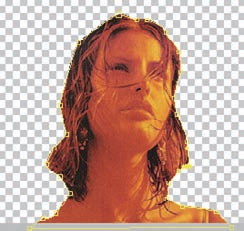
图 2-3-30
接下来继续沿人物轮廓绘制一个新的蒙版。如图2-3-31所示。注意第一个蒙版沿人物的轮廓偏里绘制,而后一个蒙版则沿人物的轮廓偏外绘制。注意取消【图层】窗口右下方的【渲染】选项。使用原稿显示以方便绘制。

图 2-3-31
蒙版绘制完毕后,为目标层应用特效。选择【效果】 >【键控】>【内部/外部键】。我们可以看到,系统在使用内部/外部键特效后,自动将刚才绘制的蒙版分配给特效。在【前景(内部)】栏使用了绘制的第一个里边蒙版。该蒙版定义图像中保留的像素范围。在第二个【背景(外部)】栏则使用了绘制的第二个外边缘蒙版。该蒙版定义图像中键出的像素范围。系统根据内外蒙版路径进行像素差异比较,完成键出人物。如果图像更加复杂,需要多个蒙版才能完成透明。我们也可以绘制更多的蒙版,并在【其他前景】和【其他背景】扩展栏中进行添加。如果透明效果不满意,可以适当调整【薄化边缘】参数,调整键出的区域边界。正值表示边界在透明区域外,即扩大透明区域。负值减少透明区域。而【羽化边缘】和【边缘阈值】参数则分别控制键出区域边界的羽化度和键出边缘的阈值。
放大了看,每一根发丝都清晰可见的,单纯使用蒙版,是无论任何也达不到这种效果的。如图2-3-32所示。

图 2-3-32